如何在iOS 11.3.1 / 11/10 / 9.3.2 / 9.2 / 9.1越獄後恢復iPhone丟失的消息,聯繫人,照片等
在本文中,我們將向您展示三種方法 iOS 11.3.1 / 11/10 / 9.3.2 / 9.2 / 9.1越獄後恢復iPhone丟失的數據 :直接恢復您的消息,聯繫人,照片,視頻等。在iPhone上,或有選擇地從iTunes / iCloud備份文件中提取文件。
越獄iPhone SE / 6s / 6s Plus / 6/6 Plus / 5s / 5c / 5 / 4S後丟失的數據?
相當多的iPhone用戶可能會越獄設備以獲得更好的體驗。但它有一些危險,即使是經驗豐富的越獄者也無法避免。我們可能會在越獄期間或之後丟失我們的iPhone數據。如果您在越獄過程之前已在iTunes或iCloud中同步並備份了iPhone數據,則可以輕鬆地從備份文件中恢復丟失的iPhone數據。如果您正在尋找一種從iTunes無法提供的備份文件中有選擇地下載和提取文件的方法, iPhone數據恢復 ,第三方iTunes / iCloud備份提取器將為您提供幫助。
越獄後iPhone消息,聯繫人,照片,視頻,應用程序數據恢復的最佳數據恢復
iPhone數據丟失的原因有很多,例如錯誤刪除,iOS 11.3.1 / 11/10 / 9.3 / 9.2 / 9更新/越獄,水損壞,屏幕損壞,iPhone禁用等等。對於那些在任何情況下在iPhone上丟失文件的人來說,iPhone數據恢復是生命的救星。最新版本支持iOS 12/11/10,可以恢復超過20種類型的文件,包括消息,聯繫人,照片,視頻,筆記,Safari書籤,WhatsApp / Tango / Viber數據等。
越獄後恢復iPhone數據的步驟
以下是越獄後恢復iPhone數據的教程。在開始之前,請將iPhone Data Recovery安裝到Windows或Mac計算機上。
步驟1.打開iPhone Data Recovery並選擇正確的恢復方法。
有三種方法可以恢復丟失的數據。您可以在主界面上選擇適當的恢復模式。
方法1:直接從iOS設備恢復數據
此模式要求您使用USB電纜將iPhone連接到計算機。它是最常用的恢復模式,因為我們大多數人在丟失文件後沒有備份。

方式2:從iTunes備份中提取文件
此方法從以前的iTunes備份中提取文件,並允許您有選擇地恢復文件而不會覆蓋iPhone上的當前數據。

方式3:從iCloud備份文件下載和恢復文件
從iCloud備份下載文件,允許您預覽和恢復所需的文件。它不會覆蓋您設備上的數據。
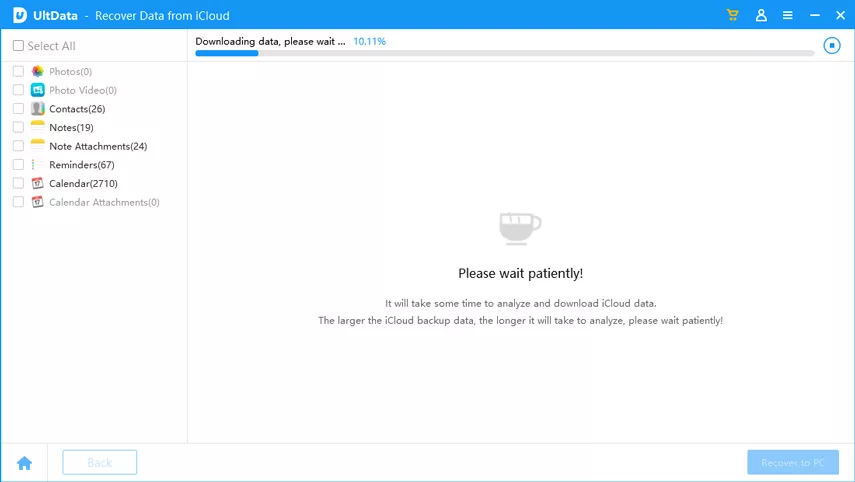
步驟2.在恢復之前預覽文件
iPhone Data Recovery根據文件類型智能顯示文件,因此您可以輕鬆查找和預覽文件。在底部,您可以過濾以顯示所有文件,或僅顯示已刪除的文件。

第3步。拿起物品進行恢復
選擇所需的項目,然後單擊“恢復”按鈕。消息,聯繫人和便箋可以直接恢復到iPhone。只需選擇“恢復到設備”選項即可。
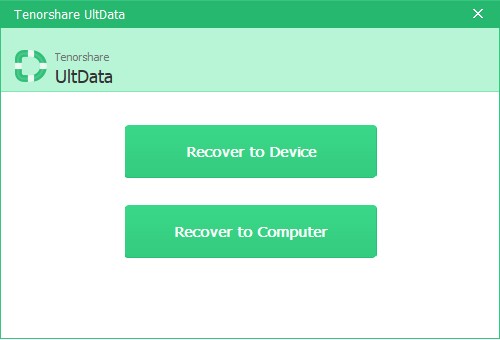
其他類型的文件將導出到計算機。您可以單擊右上角的“輸出設置”按鈕以更改輸出路徑和輸出格式。
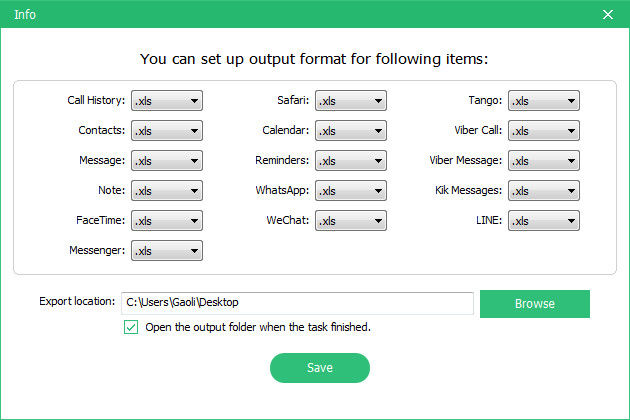
這是在iOS 11.3.1 / 11/10/9/8/7越獄期間/之後恢復iPhone上丟失文件的簡單步驟。如果您的iPhone缺少存儲以進行越獄,請嘗試此操作 iPhone免費內存清理器 。

